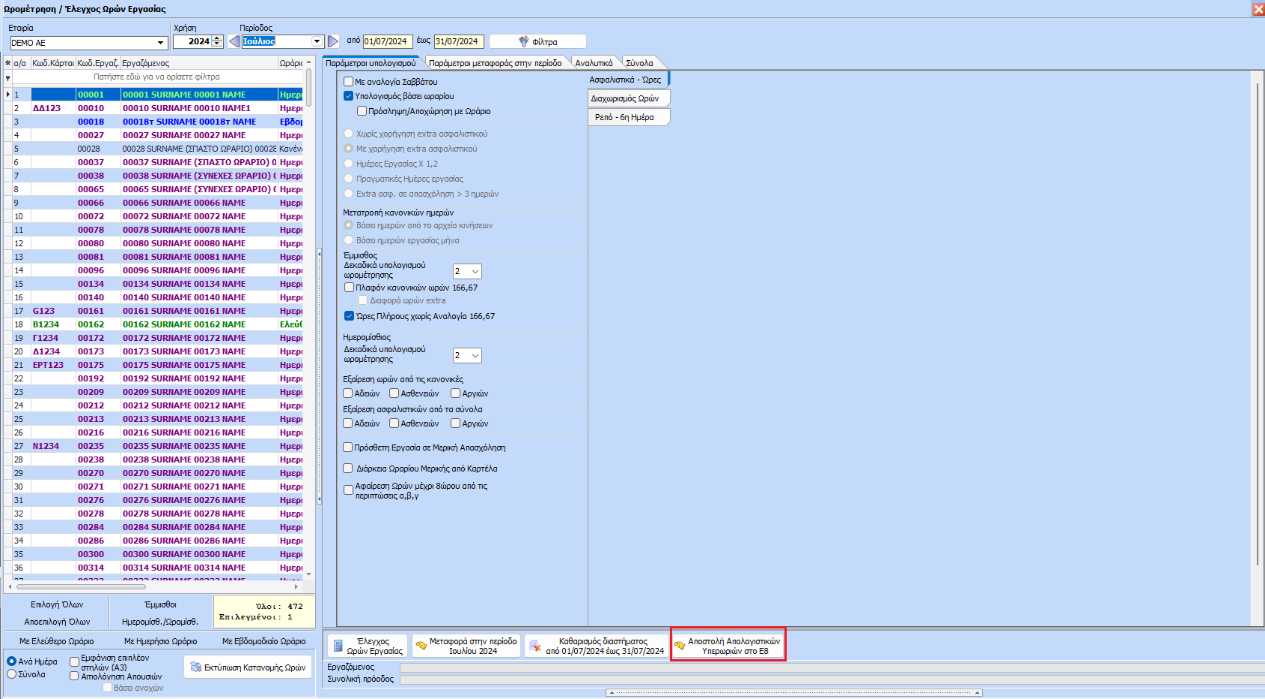Έλεγχος Απολογιστικών Δηλώσεων Ωραρίων – Υπερωριών
Με το ΕΡΓΑΝΗ ΙΙ, οι επιχειρήσεις αποκτούν το δικαίωμα, για τους εργαζόμενους με σύμβαση εξαρτημένης εργασίας, να μην καταχωρίζουν τις αλλαγές ή την τροποποίηση του ωραρίου εργασίας ή την υπερωριακή απασχόληση, πριν από την έναρξη πραγματοποίησής τους, όπως συνέβαινε έως τώρα, αλλά μεταγενέστερα.
«Σήμερα κάθε υποβολή γίνεται με προδήλωση. Αυτή η επιλογή θα παραμείνει. Η Απολογιστική Δήλωση δεν ακυρώνει σε κανένα σημείο την προγραμματισμένη προδήλωση των προγραμμάτων εργασίας. Ωστόσο, η νέα μέθοδος φαίνεται ότι διευκολύνει τις επιχειρήσεις, που με αυτό τον τρόπο δε θα κινδυνεύουν να δεχτούν κυρώσεις για περιπτώσεις που το αρχικό δηλωμένο ωράριο των εργαζομένων δεν ταιριάζει με τις σημάνσεις της κάρτας».
Η δυνατότητα αυτή αναμένεται να καλύψει διάφορες έκτακτες αλλαγές που παρουσιάζονται (ιδιαίτερα στις βιομηχανίες) ή περιπτώσεις αλλαγών που προκύπτουν κυριολεκτικά την τελευταία στιγμή ή σε ώρες που δεν λειτουργούν τα λογιστήρια (π.χ. Σαββατοκύριακο). Επιπλέον, καλύπτει πλήρως τον έλεγχο που καλούνται να πραγματοποιήσουν οι λογιστές και οι υπεύθυνοι των τμημάτων μισθοδοσίας για την εξεύρεση των διαφορών μεταξύ των ανατεθειμένων ωραρίων και των κινήσεων της κάρτας εργασίας καθώς και των υπερωριών που πιθανόν προέκυψαν και δεν έχουν υποβληθεί στο Π.Σ.
Στις εφαρμογές μισθοδοσίας Epsilon Net ενσωματώθηκε η νέα δυνατότητα ελέγχου απολογιστικής δήλωσης αλλαγών ωραρίου και υπερωριών για όσους εφαρμόζουν την κάρτα εργασίας. Η νέα μέθοδος καλύπτει είτε τους χρήστες – εταιρίες που χρησιμοποιούν το υποσύστημα της ωρομέτρησης είτε τους λογιστές που χρησιμοποιούν για τους πελάτες τους την διασύνδεση των εφαρμογών μισθοδοσίας Epsilon Net με την εφαρμογή Epsilon Smart Ergani.
Συγκεκριμένα στο μενού Εκτυπώσεις < Επιθεώρησης Εργασίας – ΔΥΠΑ < Ψηφιακή Οργάνωση Χρόνου Εργασίας ενσωματώθηκε η επιλογή «Έλεγχος Απολογιστικών Δηλώσεων Ωραρίων – Υπερωριών».
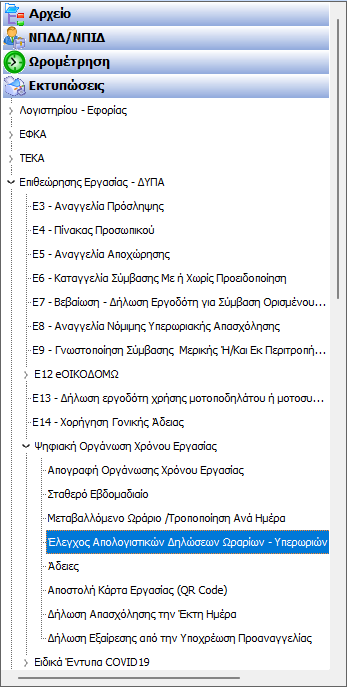
Με τη νέα επιλογή ανοίγει η κάτωθι φόρμα στην οποία ο χρήστης μπορεί να επιλέξει την εταιρία για την οποία επιθυμεί να πραγματοποιηθεί ο έλεγχος απολογιστικής δήλωσης αλλαγών ωραρίου και υπερωριών
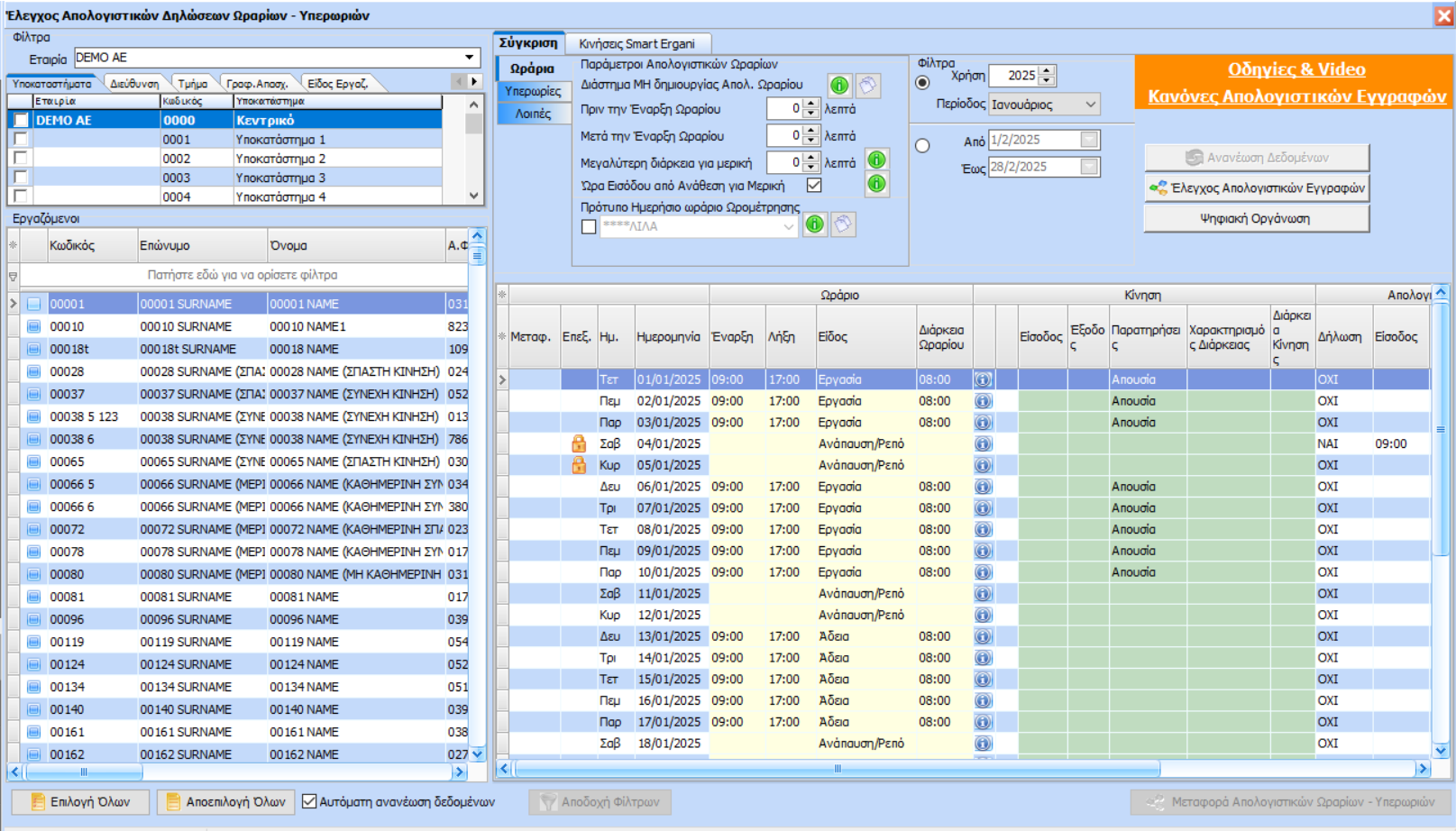
ΣΗΜΑΝΤΙΚΗ ΣΗΜΕΙΩΣΗ : Οι εταιρίες για τις οποίες μπορεί να πραγματοποιηθεί Μεταφορά των Απολογιστικών Ωραρίων – Υπερωριών είναι αυτές για τις οποίες έχει προηγηθεί Δήλωση Εξαίρεσης από την Υποχρέωση Προαναγγελίας. Για τις υπόλοιπες εταιρίες, οι οποίες συνεχίζουν στο καθεστώς προδήλωσης ΔΕΝ μπορεί να πραγματοποιηθεί Μεταφορά των Απολογιστικών Ωραρίων – Υπερωριών.
Σχετική επισήμανση εμφανίζεται και στην φόρμα του εντύπου
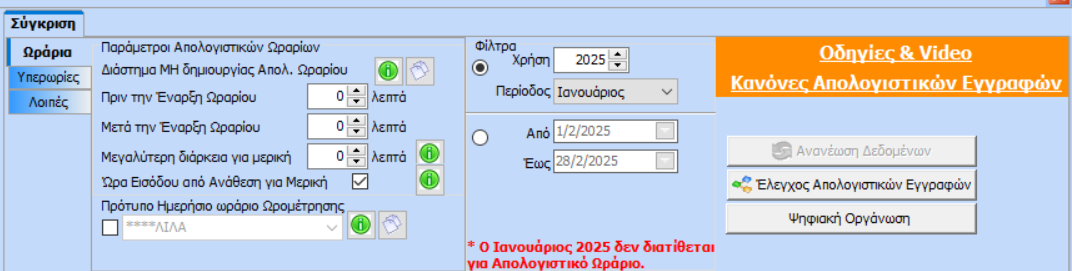
Φίλτρα - Πατήστε εδώ
Ο χρήστης μπορεί να επιλέξει τον μήνα ή το διάστημα (Από – Έως) για τον οποίο επιθυμεί να πραγματοποιηθεί ο έλεγχος αλλαγών ωραρίου και υπερωριών.
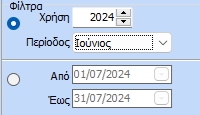
Υπενθυμίζεται ότι οι εργοδότες επιχείρησης ή εκμετάλλευσης που έχει ενταχθεί στη χρήση της ψηφιακής κάρτας εργασίας, οι οποίοι επιλέγουν να καταχωρίζουν απολογιστικά για τους εργαζομένους τους, τις αλλαγές του ωραρίου εργασίας και των υπερωριών έχουν υποχρέωση να καταχωρίζουν τις σχετικές αλλαγές, έως τη λήξη του επόμενου ημερολογιακού μήνα από την πραγματοποίησή τους.
Διατίθενται extra φίλτρα για την εμφάνιση και επιλογή εργαζομένων όπως δυνατότητα επιλογής συγκεκριμένου Υποκαταστήματος, Διεύθυνσης, Υποδιεύθυνσης, Τμήμα Απασχόλησης, Επιπλέον διαβαθμίσεις κλπ

Εργαζόμενοι - Πατήστε εδώ


Με την επιλογή της παραμέτρου ![]() που βρίσκεται κάτω από την λίστα των εργαζομένων πραγματοποιείται αυτόματα η ανανέωση της λίστας εργαζομένων με την επιλογή οποιοδήποτε extra φίλτρου και αν επιλέξει.
που βρίσκεται κάτω από την λίστα των εργαζομένων πραγματοποιείται αυτόματα η ανανέωση της λίστας εργαζομένων με την επιλογή οποιοδήποτε extra φίλτρου και αν επιλέξει.
Για τους χρήστες όμως που ο αριθμός των εργαζομένων είναι μεγάλος και επιθυμούν την τακτική αλλαγή των συγκεκριμένων φίλτρων τότε προτείνεται η αποεπιλογή της παραμέτρου «Αυτόματη ανανέωση δεδομένων» και η χειροκίνητη «Αποδοχή των φίλτρων» μέσω του αντίστοιχου button
![]()
Με το button ![]() και για τους επιλεγμένους εργαζόμενους εμφανίζονται όλες οι ημέρες του επιλεγμένου μήνα και για την κάθε ημέρα εμφανίζει το ανατεθειμένο ωράριο, την πρώτη κίνηση εισόδου και την τελευταία κίνηση εξόδου της ημέρας, την είσοδο και την έξοδο του απολογιστικού ωραρίου εφόσον προκύπτει βάσει των κινήσεων, την ώρα Από και την Ώρα Έως της απολογιστικής υπερωρίας εφόσον και πάλι προκύπτει βάσει των κινήσεων.
και για τους επιλεγμένους εργαζόμενους εμφανίζονται όλες οι ημέρες του επιλεγμένου μήνα και για την κάθε ημέρα εμφανίζει το ανατεθειμένο ωράριο, την πρώτη κίνηση εισόδου και την τελευταία κίνηση εξόδου της ημέρας, την είσοδο και την έξοδο του απολογιστικού ωραρίου εφόσον προκύπτει βάσει των κινήσεων, την ώρα Από και την Ώρα Έως της απολογιστικής υπερωρίας εφόσον και πάλι προκύπτει βάσει των κινήσεων.
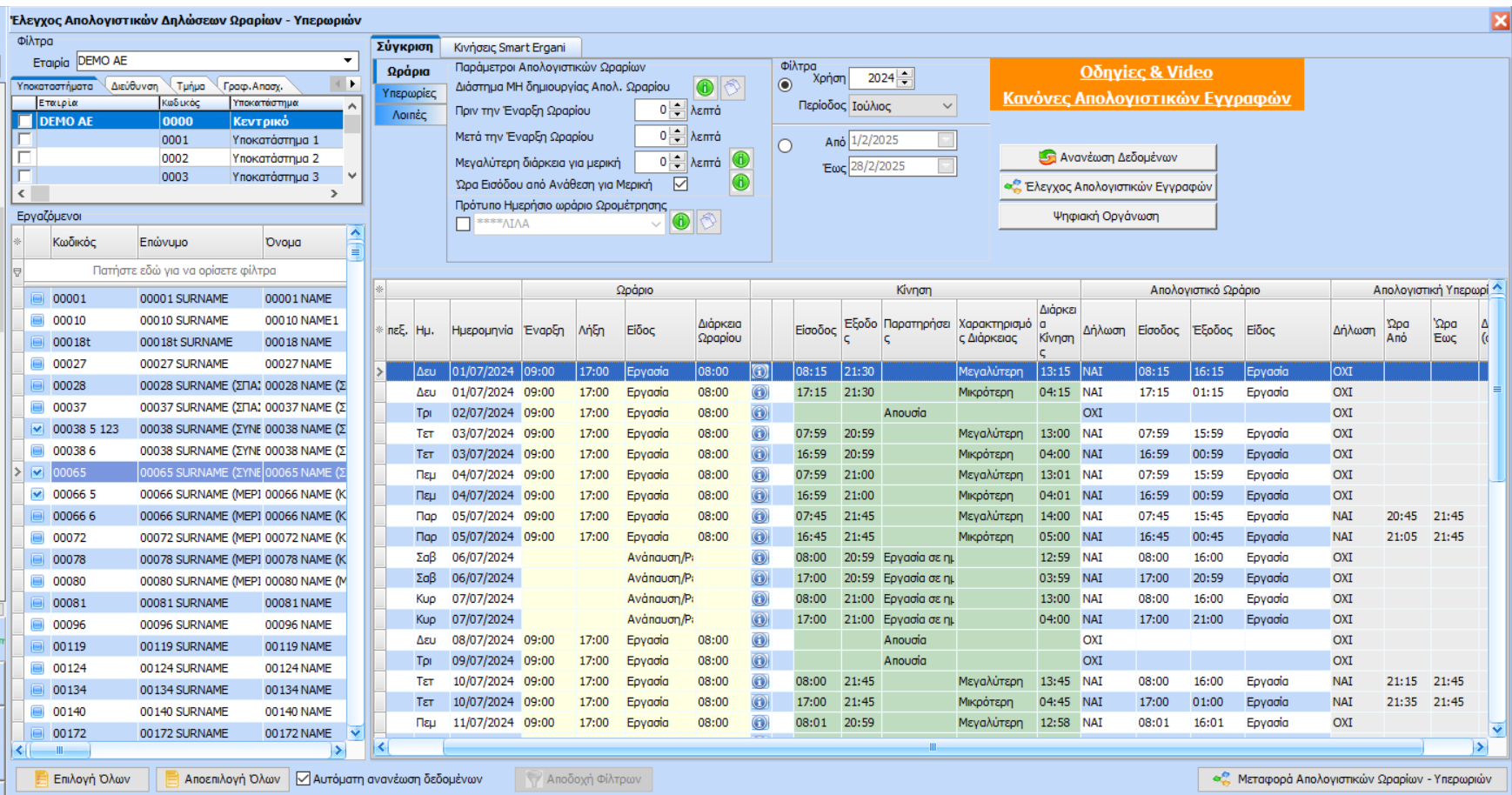
Συγκεκριμένα για τους χρήστες που χρησιμοποιούν το υποσύστημα της ωρομέτρησης με το πάτημα του button «Ανανέωση Δεδομένων» και στην περίπτωση που δεν έχει εφαρμοστεί κάποια μέθοδος στρογγυλοποίησης τότε εμφανίζεται το κάτωθι μήνυμα:

ΣΗΜΑΝΤΙΚΗ ΣΗΜΕΙΩΣΗ: Η χρήση κάποιας μεθόδου στρογγυλοποίησης θα περιορίσει αισθητά τον όγκο των προτεινόμενων απολογιστικών ωραρίων στις παραμέτρους των Ημερήσιων Ωραρίων.
Παράμετροι & Κανόνες Απολογιστικών Ωραρίων- Πατήστε εδώ
Διάστημα ΜΗ Δημιουργίας Απολογιστικού Ωραρίου
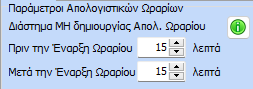
Με τις συγκεκριμένες παραμέτρους:
• Πριν την Έναρξη Ωραρίου
• Μετά την Έναρξη Ωραρίου
ο χρήστης μπορεί να ορίσει τα λεπτά ανοχής «Πριν την Έναρξη» και «Μετά την Έναρξη» του ωραρίου τα οποία θεωρεί ικανά ώστε να ΜΗΝ δημιουργούνται απολογιστικά ωράρια. Συγκεκριμένα, ορίζοντας λεπτά δημιουργείται στην ουσία ένα χρονικό διάστημα στο οποίο, όποια κίνηση εισόδου και αν βρεθεί μέσα σ’ αυτό δεν θα θεωρηθεί ως απολογιστικό ωράριο.
ΠΑΡΑΔΕΙΓΜΑ 1
Πριν την Έναρξη Ωραρίου = 15 λεπτά
Μετά την Έναρξη Ωραρίου = 15 λεπτά
Έστω ανατεθειμένο ωράριο = 09:00 – 17:00 και κίνηση εισόδου = 08:46 και κίνηση εξόδου = 17:05.
Οι συγκεκριμένες κινήσεις δεν αποτελούν απολογιστικό ωράριο γιατί βρίσκονται εντός του διαστήματος ανοχής που ορίστηκε 08:45 – 09:15.
Στην περίπτωση όμως που οι κινήσεις ήταν για παράδειγμα 09:26 με 17:38 αποτελούν απολογιστικό ωράριο εφόσον βρίσκονται εκτός του διαστήματος ανοχής που ορίστηκε 08:45 – 09:15.
ΠΑΡΑΔΕΙΓΜΑ 2
Πριν την Έναρξη Ωραρίου = 15 λεπτά
Μετά την Έναρξη Ωραρίου = 15 λεπτά
Ευέλικτος Χρόνος Προσέλευσης = 60
Έστω ανατεθειμένο ωράριο = 09:00 – 17:00 και κίνηση εισόδου = 09:46 και κίνηση εξόδου = 17:55.
Οι συγκεκριμένες κινήσεις δεν αποτελούν απολογιστικό ωράριο γιατί βρίσκονται εντός του διαστήματος ανοχής που ορίστηκε 08:45 – 10:15 (ευέλικτος χρόνος προσέλευσης + ανοχή).
Στην περίπτωση όμως που οι κινήσεις ήταν για παράδειγμα 10:26 με 18:38 αποτελούν απολογιστικό ωράριο εφόσον βρίσκονται εκτός του διαστήματος ανοχής που ορίστηκε 08:45 – 10:15. Επιπλέον στην κάτωθι εικόνα με ανοχές Πριν την Έναρξη Ωραρίου = 5 λεπτά και Μετά την Έναρξη Ωραρίου = 5 λεπτά εμφανίζονται κάποιες περιπτώσεις απολογιστικών ωραρίων.
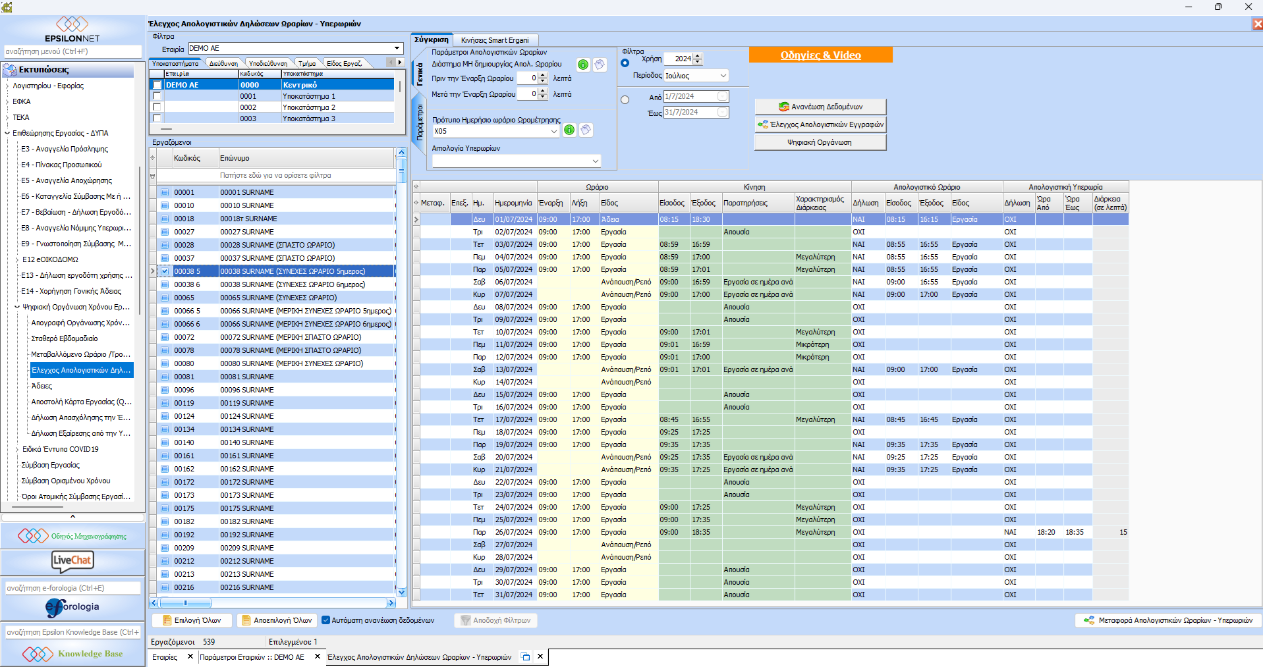
ΣΗΜΑΝΤΙΚΗ ΣΗΜΕΙΩΣΗ: Eργαζόμενος όπου το πεδίο Ευέλικτη Προσέλευση σε Λεπτά που υπάρχει στην καρτέλα στα Εργασιακά στην υπό καρτέλα Ωράριο είναι συμπληρωμένο τότε λαμβάνεται υπόψη και αυτός στον χρόνο Μετά την Έναρξη Ωραρίου. Δηλαδή αν στην παράμετρο Μετά την Έναρξη Ωραρίου ο χρήστης έχει εισάγει 15 λεπτά και ο εργαζόμενος έχει ευέλικτο χρόνο προσέλευσης 30 λεπτά τότε αν κίνηση εισόδου του συγκεκριμένου εργαζόμενου είναι μετά από (15+30) 45 λεπτά από την έναρξη τότε θα θεωρηθεί ως απολογιστικό ωράριο.
Μεγαλύτερη διάρκεια για Μερικής
Πιο συγκεκριμένα, για τους εργαζόμενους μερικής απασχόλησης προτείνεται απολογιστικό ωράριο εφόσον η διάρκεια των χτυπημάτων είναι μεγαλύτερη της διάρκειας ανάθεσης. Βάσει της νέας παραμέτρου, εφόσον η διαφορά ανάμεσα στις δύο διάρκειες θα είναι μικρότερη ή ίση με τα λεπτά που έχει ορίσει ο χρήστης, δεν θα προτείνεται απολογιστικό ωράριο. Να σημειωθεί ότι η παράμετρος παίζει συνδυαστικά με τα λεπτά πριν και μετά.
Ώρα Εισόδου από Ανάθεση για Μερική
Η συγκεκριμένη παράμετρος by default είναι επιλεγμένη. Όπως το αναφέρει και η περιγραφή της ισχύει ΜΟΝΟ για εργαζόμενους Μερικής Απασχόλησης. Με την επιλογή της και εφόσον η κίνηση εισόδου είναι εντός του διαστήματος ΜΗ δημιουργίας απολογιστικού ωραρίου (Λεπτά Πριν την Έναρξη Ωραρίου – Λεπτά Μετά την Έναρξη Ωραρίου, Διάρκεια Ευέλικτης προσέλευσης), τότε η Ώρα Εισόδου του Απολογιστικού Ωραρίου γίνεται ίση με την Ώρα Εισόδου της ανάθεσης ωραρίου.
Κανόνες παραγωγής απολογιστικών εγγραφών
Στο πάνω μέρος της φόρμας (με πορτοκαλί φόντο) ενσωματώθηκε το λεκτικό «Κανόνες Απολογιστικών Εγγραφών» (link) με το οποίο εμφανίζονται οι κανόνες δημιουργίας των απολογιστικών εγγραφών.
Στρογγυλοποίηση Απολογιστικού Ωραρίου - Πατήστε εδώ
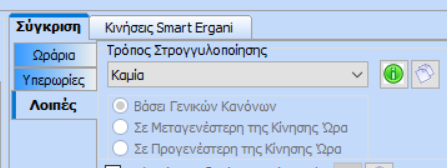
Η συγκεκριμένη παράμετρος αφορά κυρίως τους χρήστες που χρησιμοποιούν το υποσύστημα της Ωρομέτρησης έτσι ώστε να στρογγυλοποιούνται τα απολογιστικά ωράρια που πρόκειται να δημιουργηθούν ως ημερήσια (στην περίπτωση που δεν υπάρχουν ήδη) και να μην αυξάνεται υπερβολικά το πλήθος τους. Στρογγυλοποίηση Απολογιστικού Ωραρίου
Με την συγκεκριμένη παράμετρο ο χρήστης μπορεί να επιλέξει την τιμή :
• Καμία
Αποτελεί την προεπιλογή της συγκεκριμένης παραμέτρου. Με την συγκεκριμένη επιλογή σημαίνει ότι ο χρήστης δεν επιθυμεί καμία στρογγυλοποίηση του απολογιστικού ωραρίου.
• Πλησιέστερο Πεντάλεπτο (0, 5, 10, 15, 20, 25, 30, 35, 40, 45, 50, 55)
Με την συγκεκριμένη επιλογή σημαίνει ότι ο χρήστης επιθυμεί στρογγυλοποίηση στο πλησιέστερο 5λεπτο της ώρας βάσει των γενικών κανόνων στρογγυλοποίησης. ΠΑΡΑΔΕΙΓΜΑ αν Ώρα Εισόδου απολογιστικού ωραρίου = 08:46 τότε Στρογγυλοποίηση = 08:45 αν Ώρα Εισόδου απολογιστικού ωραρίου = 08:52 τότε Στρογγυλοποίηση = 08:50 αν Ώρα Εισόδου απολογιστικού ωραρίου = 08:58 τότε Στρογγυλοποίηση = 09:00 αν Ώρα Εισόδου απολογιστικού ωραρίου = 09:03 τότε Στρογγυλοποίηση = 09:05
• Πλησιέστερο Δεκάλεπτο (0, 10, 20, 30, 40, 50)
Με την συγκεκριμένη επιλογή σημαίνει ότι ο χρήστης επιθυμεί στρογγυλοποίηση στο πλησιέστερο 10λεπτο της ώρας βάσει των γενικών κανόνων στρογγυλοποίησης. ΠΑΡΑΔΕΙΓΜΑ αν Ώρα Εισόδου απολογιστικού ωραρίου = 08:46 τότε Στρογγυλοποίηση = 08:50 αν Ώρα Εισόδου απολογιστικού ωραρίου = 08:52 τότε Στρογγυλοποίηση = 08:50 αν Ώρα Εισόδου απολογιστικού ωραρίου = 08:56 τότε Στρογγυλοποίηση = 09:00 αν Ώρα Εισόδου απολογιστικού ωραρίου = 09:11 τότε Στρογγυλοποίηση = 09:10
• Πλησιέστερο Τέταρτο (0, 15, 30, 45)
Με την συγκεκριμένη επιλογή σημαίνει ότι ο χρήστης επιθυμεί στρογγυλοποίηση στο πλησιέστερο 15λεπτο της ώρας βάσει των γενικών κανόνων στρογγυλοποίησης. ΠΑΡΑΔΕΙΓΜΑ αν Ώρα Εισόδου απολογιστικού ωραρίου = 08:46 τότε Στρογγυλοποίηση = 08:45 αν Ώρα Εισόδου απολογιστικού ωραρίου = 08:52 τότε Στρογγυλοποίηση = 08:45 αν Ώρα Εισόδου απολογιστικού ωραρίου = 08:53 τότε Στρογγυλοποίηση = 09:00 αν Ώρα Εισόδου απολογιστικού ωραρίου = 09:11 τότε Στρογγυλοποίηση = 09:15
• Πλησιέστερη Μισάωρο (0, 30)
Με την συγκεκριμένη επιλογή σημαίνει ότι ο χρήστης επιθυμεί στρογγυλοποίηση στο πλησιέστερο 30λεπτο της ώρας βάσει των γενικών κανόνων στρογγυλοποίησης. ΠΑΡΑΔΕΙΓΜΑ αν Ώρα Εισόδου απολογιστικού ωραρίου = 08:44 τότε Στρογγυλοποίηση = 08:30 αν Ώρα Εισόδου απολογιστικού ωραρίου = 08:45 τότε Στρογγυλοποίηση = 09:00 αν Ώρα Εισόδου απολογιστικού ωραρίου = 08:33 τότε Στρογγυλοποίηση = 08:30 αν Ώρα Εισόδου απολογιστικού ωραρίου = 09:11 τότε Στρογγυλοποίηση = 09:00
• Πλησιέστερη Ώρα (0)
Με την συγκεκριμένη επιλογή σημαίνει ότι ο χρήστης επιθυμεί στρογγυλοποίηση στην πλησιέστερη ώρα βάσει των γενικών κανόνων στρογγυλοποίησης. ΠΑΡΑΔΕΙΓΜΑ αν Ώρα Εισόδου απολογιστικού ωραρίου = 08:29 τότε Στρογγυλοποίηση = 08:00 αν Ώρα Εισόδου απολογιστικού ωραρίου = 08:30 τότε Στρογγυλοποίηση = 09:00 αν Ώρα Εισόδου απολογιστικού ωραρίου = 08:53 τότε Στρογγυλοποίηση = 09:00 αν Ώρα Εισόδου απολογιστικού ωραρίου = 09:11 τότε Στρογγυλοποίηση = 09:00
• Παράμετρος Βάσει Γενικών Κανόνων
Με την συγκεκριμένη επιλογή σημαίνει ότι ο χρήστης επιθυμεί την αρχική στρογγυλοποίηση που έχει γίνει βάσει των γενικών κανόνων στρογγυλοποίησης (όπως περιγράφηκε παραπάνω).
•Παράμετρος «Σε Μεταγενέστερη της Κίνησης Ώρα»
Με την συγκεκριμένη επιλογή σημαίνει ότι ο χρήστης επιθυμεί να επέμβει στους γενικούς κανόνες στρογγυλοποίησης και επιθυμεί την μεταβολή αυτής σε χρόνο μεταγενέστερο της κίνησης.
ΠΑΡΑΔΕΙΓΜΑ
Για την περίπτωση που είναι επιλεγμένη η παράμετρος • Πλησιέστερο Πεντάλεπτο και η Ώρα εισόδου του απολογιστικού ωραρίου είναι: α. 08:46 τότε βάσει της αρχικής στρογγυλοποίησης θα γίνει 08:45.Ωστόσο, εφόσον η ώρα 08:45 είναι προγενέστερη της ώρας της κίνησης αλλά επιθυμείτε την μεταγενέστερη αυτής τότε θα στρογγυλοποιηθεί στο πλησιέστερο 5λεπτό επομένως την 08:50. β. 08:48 τότε βάσει της αρχικής στρογγυλοποίησης θα γίνει 08:50. Επομένως, εφόσον η 08:50 είναι μεταγενέστερη της ώρας της κίνησης 08:48 και επειδή επιθυμείτε στο πλησιέστερο 5λεπτό τότε θα παραμείνει 08:50.
• Αντίστοιχα θα γίνει και για τις υπόλοιπες περιπτώσεις
• Παράμετρος «Σε Προγενέστερη της Κίνησης Ώρα».
Με την συγκεκριμένη επιλογή σημαίνει ότι ο χρήστης επιθυμεί να επέμβει στους γενικούς κανόνες στρογγυλοποίησης και επιθυμεί την μεταβολή αυτής σε χρόνο προγενέστερο της κίνησης.
ΠΑΡΑΔΕΙΓΜΑ • Πλησιέστερο Πεντάλεπτο και η Ώρα εισόδου του απολογιστικού ωραρίου είναι: α. 08:46 τότε βάσει της αρχικής στρογγυλοποίησης θα γίνει 08:45. Επομένως, εφόσον η ώρα 08:45 είναι προγενέστερη της ώρας της κίνησης και επειδή επιθυμείτε στο πλησιέστερο 5λεπτό τότε θα παραμείνει η 08:45. β. 08:48 τότε βάσει της αρχικής στρογγυλοποίησης θα γίνει 08:50. Επομένως, εφόσον η ώρα 08:50 είναι μεταγενέστερη της ώρας της κίνησης αλλά επιθυμείτε την προγενέστερη αυτής τότε θα στρογγυλοποιηθεί στο πλησιέστερο 5λεπτό επομένως την 08:45. • Αντίστοιχα θα γίνει και για τις υπόλοιπες περιπτώσεις
Επιλογή Εργαζομένων από Excel - Πατήστε εδώ
Με την συγκεκριμένη παράμετρο παρέχεται η δυνατότητα επιλογής των εργαζομένων μέσω αρχείου Excel.
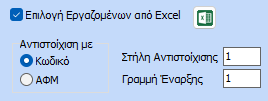
Ο χρήστης μπορεί να επιλέξει το πεδίο (Κωδικός ή ΑΦΜ) βάσει του οποίου επιθυμεί να γίνει η αντιστοίχιση των εργαζομένων.
Να πληκτρολογήσει την στήλη του Excel στην οποία βρίσκεται το συγκεκριμένο πεδίο βάσει του οποίο θα πραγματοποιηθεί η αντιστοίχιση.
Τέλος να πληκτρολογήσει την γραμμή έναρξης που αρχίζουν οι εργαζόμενοι.
Μέσω του εικονιδίου ![]() γίνεται η επιλογή του αρχείου.
γίνεται η επιλογή του αρχείου.
Πρότυπο Ημερήσιο Ωράριο Ωρομέτρησης - Πατήστε εδώ
Η συγκεκριμένη παράμετρος αφορά τους χρήστες που χρησιμοποιούν το υποσύστημα της Ωρομέτρησης.
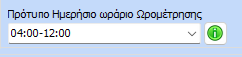
Με τη συγκεκριμένη παράμετρο μπορείτε να επιλέξετε το πρότυπο ημερήσιο ωράριο από το οποίο επιθυμείτε να αντιγραφούν οι παράμετροί του (ανοχές, συμπεριφορές, στρογγυλοποιήσεις κλπ) στην περίπτωση δημιουργίας νέου κατά τη διαδικασία της Ανάθεσης Απολογιστικών Ωραρίων. Αφορά τους εργαζόμενους που δεν έχουν ανατεθειμένο ωράριο σε συγκεκριμένη ημερομηνία και θα χρειαστεί να δημιουργηθεί Απολογιστικό Ωράριο. Αν ωστόσο το νέο ωράριο, μέσω κινήσεων, υπάρχει ήδη καταχωρημένο στον πίνακα με τα Ημερήσια Ωράρια, τότε θα γίνει αυτόματη σύνδεση του ωραρίου. Το διάλειμμα, εφόσον δεν υπάρχει ανατεθειμένο ωράριο, λαμβάνεται υπόψη από την καρτέλα του εργαζόμενου και συγκεκριμένα από το πεδίο Διάρκεια Διαλείμματος σε λεπτά της καρτέλας 3. Εργασιακά/ Ωράριο. Στην περίπτωση που υπάρχει ανατεθειμένο ωράριο τότε κατά τη δημιουργία νέου ωραρίου, η παραμετροποίηση λαμβάνεται από το ήδη ανατεθειμένο ωράριο.
Κινήσεις Smart Ergani - Πατήστε εδώ
Στην ίδια φόρμα για τις εταιρίες που υπάρχει ενεργή συνδρομή στο Smart Ergani παρέχεται η δυνατότητα προβολής των κινήσεων της κάρτας εργασίας (καρτέλα Κινήσεις Smart Ergani) όπως αυτές «κατεβαίνουν» από την εφαρμογή Epsilon Smart Ergani.
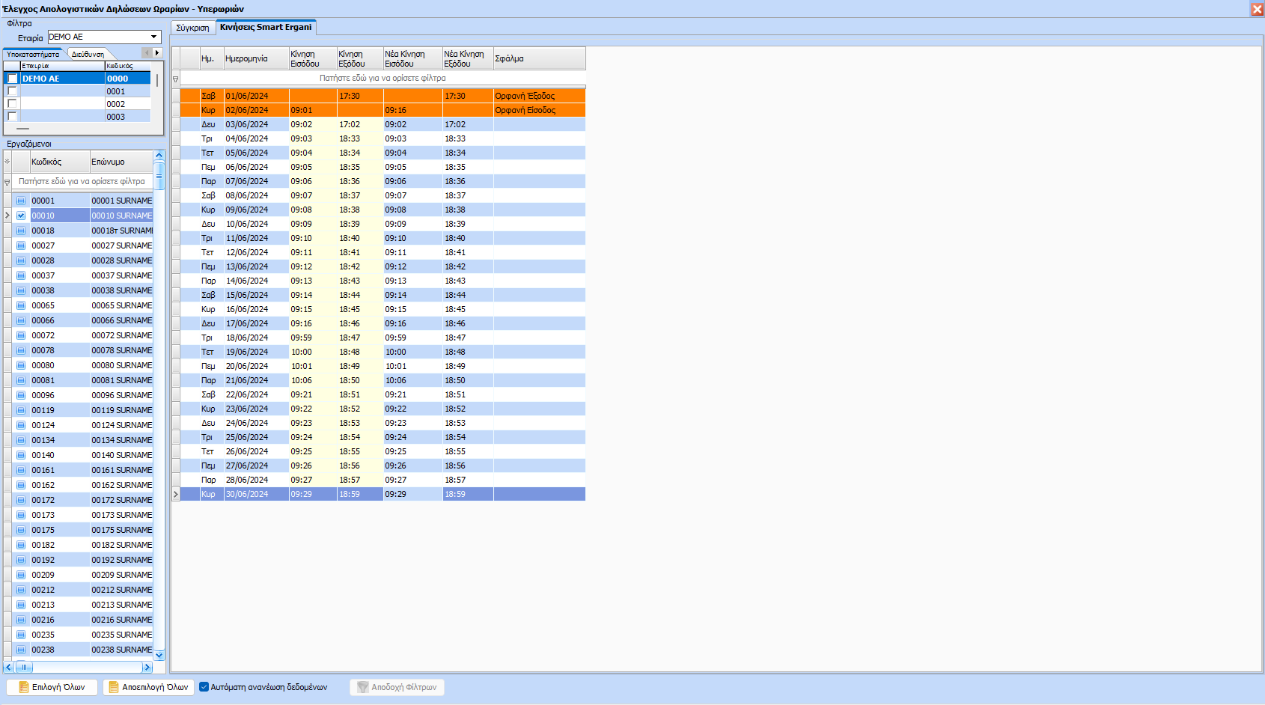
Οι εγγραφές οι οποίες δεν έχουν συμπληρωμένη είσοδο ή έξοδο χαρακτηρίζονται στην στήλη Σφάλμα ως Ορφανή Έξοδος ή Ορφανή Είσοδος αντίστοιχα.
Επιπλέον δίνεται η δυνατότητα διόρθωσης – συμπλήρωσης των πιθανών ορφανών εγγραφών στις στήλες «Νέα Κίνηση Εισόδου» και «Νέα Κίνηση Εξόδου».
Πάνω στις στήλες ο χρήστης μέσω του αντίστοιχου εικονιδίου ![]() μπορεί να φιλτράρει τις εγγραφές που επιθυμεί να διορθώσει – συμπληρώσει.
μπορεί να φιλτράρει τις εγγραφές που επιθυμεί να διορθώσει – συμπληρώσει.
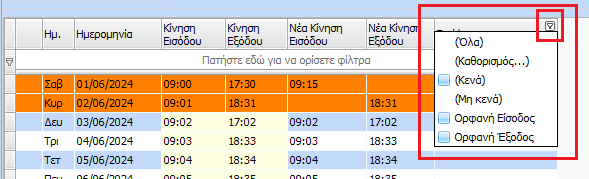
Έλεγχος Απολογιστικών Εγγραφών - Πατήστε εδώ
Με το button ![]() δίνεται η δυνατότητα στους χρήστες να έχουν μια μαζική προβολή όλων των εργαζομένων ΜΟΝΟ για τις ημέρες στις οποίες προκύπτει απολογιστική δήλωση ωραρίων ή/και υπερωριών. Ένα χρήσιμο εργαλείο για τον έλεγχο των εγγραφών.
δίνεται η δυνατότητα στους χρήστες να έχουν μια μαζική προβολή όλων των εργαζομένων ΜΟΝΟ για τις ημέρες στις οποίες προκύπτει απολογιστική δήλωση ωραρίων ή/και υπερωριών. Ένα χρήσιμο εργαλείο για τον έλεγχο των εγγραφών.
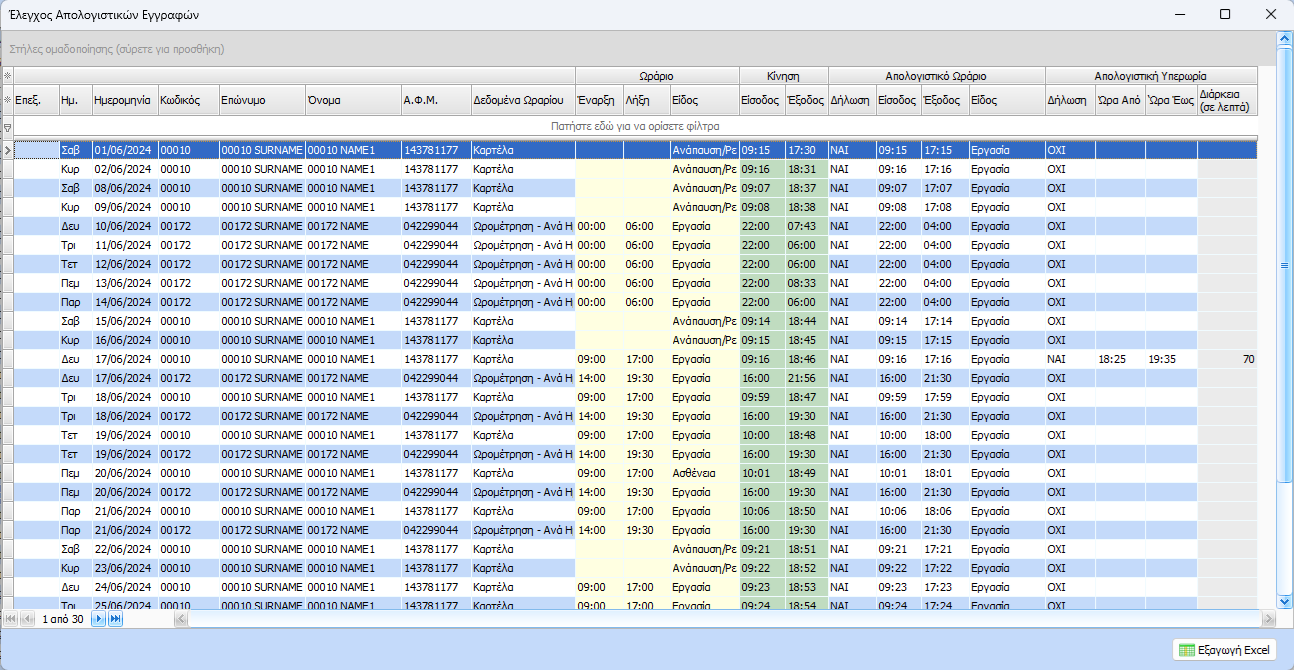
Επιπλέον η λίστα των εγγραφών παρέχει την δυνατότητα grouping βάσει των πεδίων που εμφανίζονται για την καλύτερη εμφάνιση τους. Για παράδειγμα ο χρήστης με την μέθοδο drug & drop μπορεί να μεταφέρει πάνω από την λίστα στο κάτωθι σημείο π.χ. το πεδίο Ημερομηνία

και να έχει την κάτωθι εμφάνιση των εγγραφών, εφόσον τον εξυπηρετεί.
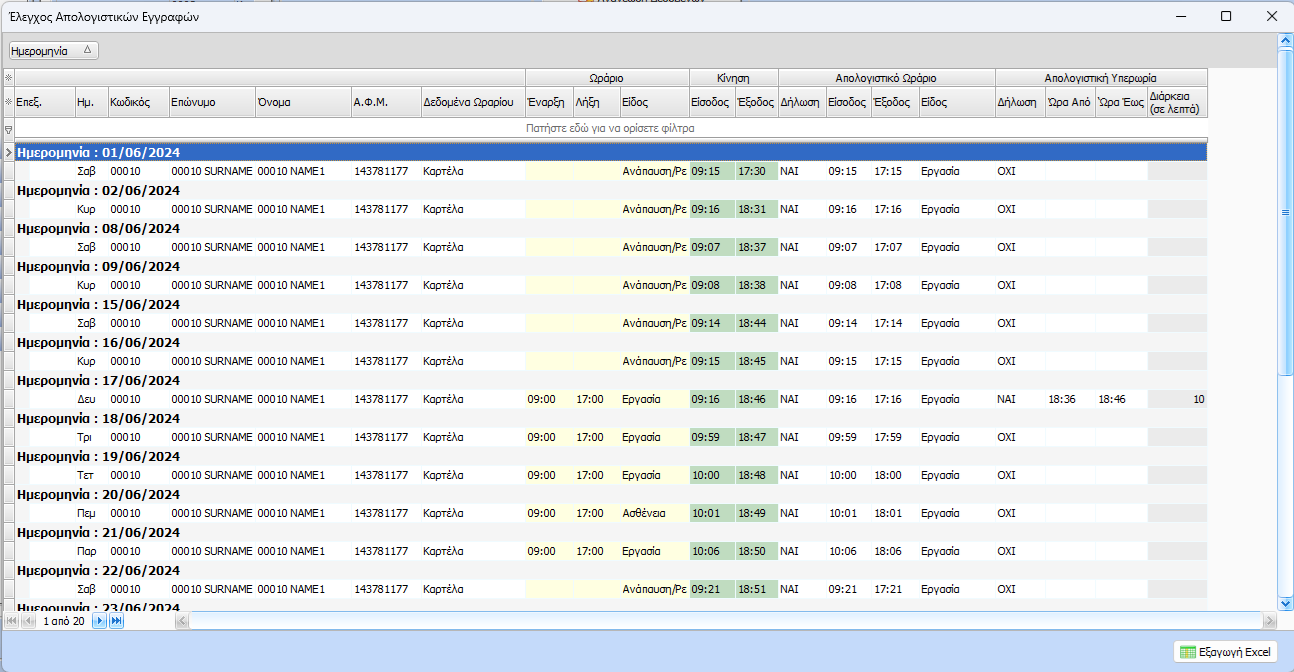
Ανεξαρτήτου του grouping που μπορεί να επιλέξει παρέχεται η δυνατότητα εξαγωγής των εγγραφών σε αρχείο Excel μέσω του αντίστοιχου button που υπάρχει στο κάτω μέρος της φόρμας ![]() . Τα δεδομένα εξάγονται στο αρχείο Excel με τον ίδιο τρόπο που προβάλλονται.
. Τα δεδομένα εξάγονται στο αρχείο Excel με τον ίδιο τρόπο που προβάλλονται.
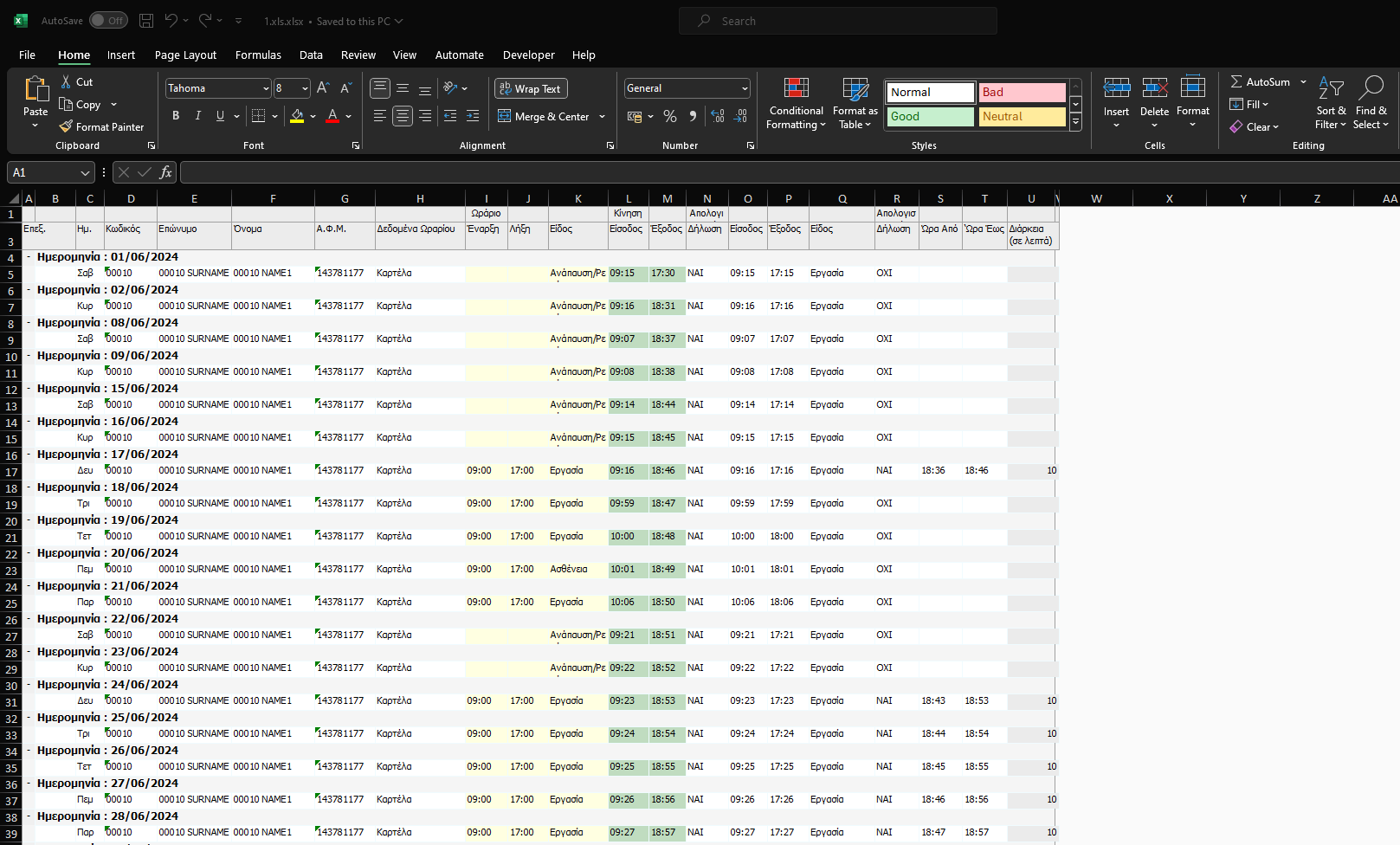
Στην έκδοση 25.1.0.0 ενσωματώθηκαν τα φίλτρα Εμφάνιση και ΜΗ Απολογιστικών, Εμφάνιση Ορφανών Κινήσεων και Εμφάνιση Χωρίς Κινήσεις καθώς και τα φίλτρα των εγγραφών για συνεχόμενες ή σπαστές κινήσεις ή φιλτραρίσματος του 1ου διαστήματος του σπαστού ή του 2ου διαστήματος του σπαστού. Τέλος ενσωματώθηκε η δυνατότητα μαζικών μεταβολών των απολογιστικών εγγραφών των ωραρίων ή/και των υπερωριών
Ψηφιακή Οργάνωση
Για τις εταιρίες στις οποίες υπάρχει ενεργή συνδρομή Epsilon Smart Ergani Advanced edition και χρησιμοποιούν το κύκλωμα της Ωρομέτρησης by Ergani παρέχεται η δυνατότητα εμφάνισης της πλήρης απεικόνισης του μήνα του επιλεγμένου εργαζόμενου όχι μόνο σε σχέση με το ανατεθειμένο ωράριο και τις κινήσεις του αλλά και των ωρών απασχόλησης, των αποτελεσμάτων των ωρών των προσαυξήσεων, υπερεργασιών και υπερωριών που πιθανόν προκύπτουν βάσει των κινήσεων της κάρτας εργασίας. Τα συγκεκριμένα αποτελέσματα θα μεταφερθούν και στην περίοδο εφόσον ο χρήστης επιλέξει την παράμετρο «Υπολογισμό Μισθοδοσίας Βάσει Κινήσεων Κάρτας Εργασίας» στις καρτέλες των εργαζομένων στα Μισθοδοτικά.
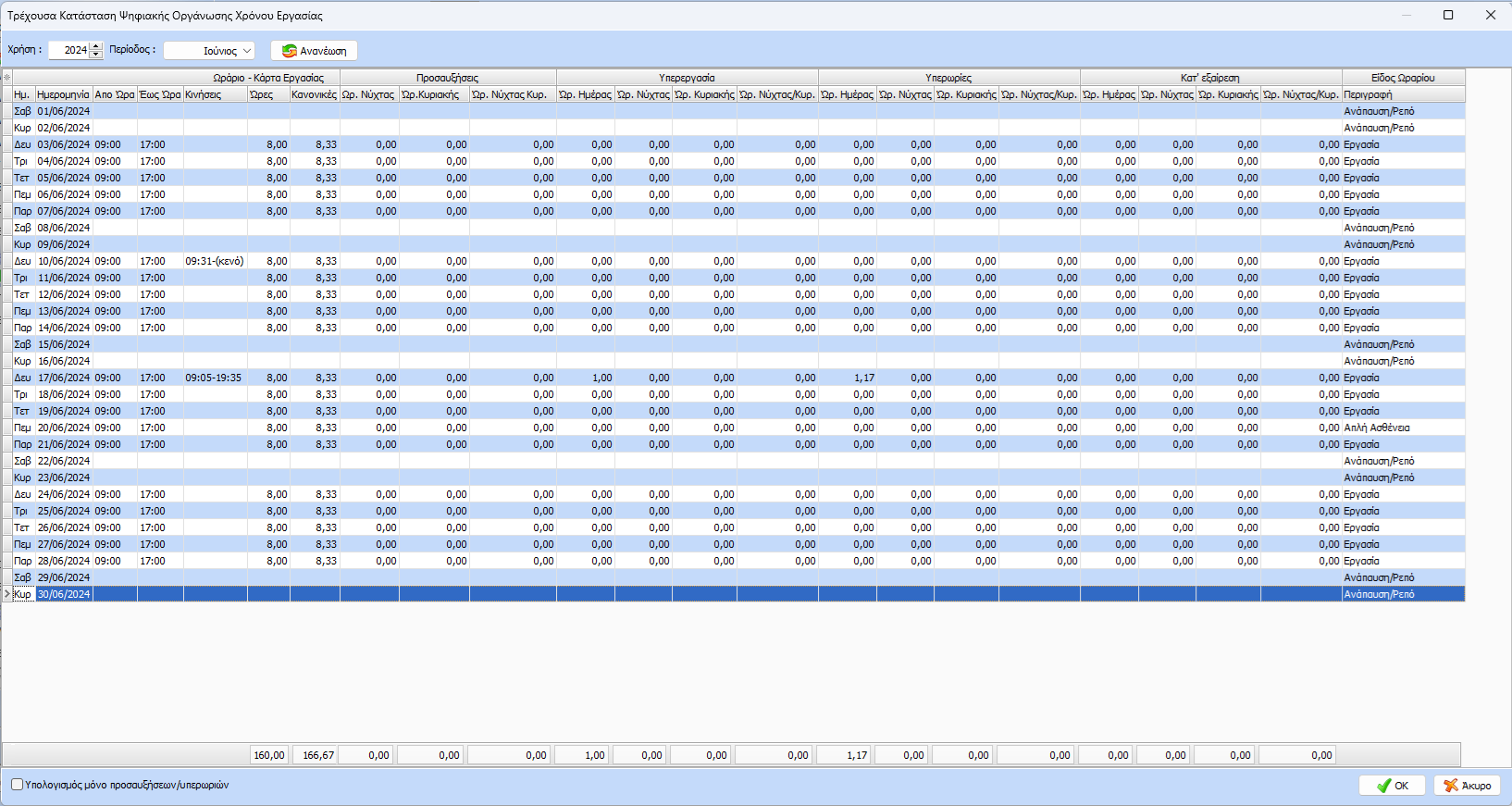
Λίστα Εγγραφών Ανά Εργαζόμενο & Ανά ημέρα - Πατήστε εδώ
Στο κέντρο της οθόνης ανά εργαζόμενο και ανά ημέρα εμφανίζεται η συνολική του εικόνα σχετικά με τις αναθέσεις ωραρίων, κινήσεις κάρτας εργασίας, απολογιστικά ωράρια, απολογιστικές υπερωρίες, υποβληθείσες υπερωρίες στο Ε8. Πιο αναλυτικά στις στήλες:
• (Έναρξη, Λήξη και Είδος) της ενότητας Ωράριο : εμφανίζεται το ανατεθειμένο ωράριο του εργαζόμενου είτε αυτό καταχωρήθηκε στην καρτέλα ως Σταθερό ή Μεταβαλλόμενο είτε στην Ωρομέτρηση. Στην στήλη Είδος εμφανίζονται τα λεκτικά Εργασία, Ανάπαυση/Ρεπό, Τηλεργασία, Μη Εργασία, Άδεια, Ασθένεια.
• Στήλη i ![]() Κάνοντας κλικ ανοίγει φόρμα στην οποία εμφανίζονται αναλυτικά όλες οι κινήσεις (είσοδος – έξοδος) του εργαζόμενου για την συγκεκριμένη ημέρα. Ειδικά για τους εργαζόμενους όπου μπορεί να δούλεψαν σπαστό ωράριο ενώ είχαν για παράδειγμα ανατεθειμένο συνεχές, τότε το συγκεκριμένο εικονίδιο μετατρέπεται στο εικονίδιο
Κάνοντας κλικ ανοίγει φόρμα στην οποία εμφανίζονται αναλυτικά όλες οι κινήσεις (είσοδος – έξοδος) του εργαζόμενου για την συγκεκριμένη ημέρα. Ειδικά για τους εργαζόμενους όπου μπορεί να δούλεψαν σπαστό ωράριο ενώ είχαν για παράδειγμα ανατεθειμένο συνεχές, τότε το συγκεκριμένο εικονίδιο μετατρέπεται στο εικονίδιο ![]() . Επιπλέον, στην στήλη Παρατηρήσεις εμφανίζεται το λεκτικό «Πιθανόν σπαστό ωράριο». Τέλος, στην περίπτωση που εργαζόμενος είχε ανάθεση ωραρίου συνεχή αλλά εργάστηκε σπαστό ωράριο, οπότε πρέπει να παραχθεί σπαστό απολογιστικό ωράριο, τότε πάνω στην συγκεκριμένη ημέρα – εγγραφή κάνοντας δεξί κλικ εμφανίζεται το button
. Επιπλέον, στην στήλη Παρατηρήσεις εμφανίζεται το λεκτικό «Πιθανόν σπαστό ωράριο». Τέλος, στην περίπτωση που εργαζόμενος είχε ανάθεση ωραρίου συνεχή αλλά εργάστηκε σπαστό ωράριο, οπότε πρέπει να παραχθεί σπαστό απολογιστικό ωράριο, τότε πάνω στην συγκεκριμένη ημέρα – εγγραφή κάνοντας δεξί κλικ εμφανίζεται το button ![]() με το οποίο δημιουργείται η 2η εγγραφή.
με το οποίο δημιουργείται η 2η εγγραφή.
• (Είσοδος, Έξοδος, Χαρακτηρισμός Διάρκειας, Παρατηρήσεις) της ενότητας Κίνηση : εμφανίζεται η κίνηση εισόδου και εξόδου της κάρτας εργασίας. Συγκεκριμένα, εμφανίζεται η 1η κίνηση της εισόδου και η τελευταία κίνηση της εξόδου.
- Πιο αναλυτικά
- οι εργαζόμενοι όπου Δεδομένα Ωραρίου = Καρτέλα τότε οι συγκεκριμένες στήλες ενημερώνονται από τις κινήσεις που «κατεβαίνουν» από το Epsilon Smart Ergani.
- Ενώ για τους εργαζόμενους όπου Δεδομένα Ωραρίου = Ωρομέτρηση τότε οι συγκεκριμένες στήλες ενημερώνονται από τις εγγραφές του Αρχείου Κινήσεων.
Στις επόμενες στήλες χαρακτηρισμός Εισόδου και Χαρακτηρισμός Εξόδου ελέγχεται αν η κίνηση εισόδου και εξόδου είναι προγενέστερη ή μεταγενέστερη της ανάθεσης. Στην στήλη Χαρακτηρισμός Διάρκειας ελέγχεται αν η διάρκεια είναι Μικρότερη ή Μεγαλύτερη σε σχέση με την διάρκεια της ανάθεσης. Στην στήλη Παρατηρήσεις ελέγχεται η ανάθεση σε σχέση με την κίνηση και εμφανίζονται τα εξής λεκτικά: Εργασία Χωρίς Ωράριο, Εργασία σε ημέρα ανάπαυσης ή μη εργασία, Εργασία σε Άδεια, Κίνηση σε Τηλεργασία και Απουσία.
• (Δήλωση, Είσοδος, Έξοδος, Είδος) της ενότητας Απολογιστικό Ωράριο : εμφανίζονται τα απολογιστικά ωράρια βάσει πάντα των ανοχών που δηλώθηκαν (όπως περιγράφηκαν παραπάνω). Στην στήλη Δήλωση εμφανίζονται οι τιμές Ναι ή Όχι. Ότι δηλαδή υπάρχει ή όχι απολογιστικό ωράριο. Στις επόμενες στήλες Είσοδος και Έξοδος εμφανίζονται τα απολογιστικά ωράρια. Στην στήλη Είδος εμφανίζονται τα λεκτικά Εργασία, Ανάπαυση/Ρεπό, Τηλεργασία, Μη Εργασία.
• (Δήλωση, Ώρα Από, Ώρα Έως, Διάρκεια (σε λεπτά)) της ενότητας Απολογιστική Υπερωρία : εμφανίζονται οι απολογιστικές υπερωρίες βάσει των κινήσεων της κάρτας εργασίας.
ΣΗΜΑΝΤΙΚΗ ΣΗΜΕΙΩΣΗ: στην περίπτωση που σε μια ημέρα που υπάρχει ανάθεση ωραρίου εργασία με φυσική παρουσία αλλά τελικά δεν εμφανιστεί ο εργαζόμενος (ΔΕΝ υπάρχει κίνηση της κάρτας εργασίας) τότε ο χρήστης καλείται να κάνει χειροκίνητα την μεταβολή γιατί η εφαρμογή ΔΕΝ γνωρίζει αν τελικά ήταν απουσία ή ανάπαυση/ρεπό ή τηλεργασία.
ΠΑΡΑΔΕΙΓΜΑ
Έστω ανατεθειμένο ωράριο 09:00 – 17:00 Εργασία (φυσική παρουσία) αλλά ΔΕΝ υπάρχει κίνηση της κάρτας εργασίας και έστω ότι ο εργαζόμενος τελικά εργάστηκε με Τηλεργασία. Στην περίπτωση αυτή ο χρήστης αρκεί να αλλάξει το Είδος σε Τηλεργασία και αυτόματα θα συμπληρωθούν η ώρα εισόδου και ώρα εξόδου με αυτές της ανάθεσης και η στήλη Δήλωση θα ενημερωθεί αυτόματα με την τιμή Ναι.
Ανάλογη μεταχείριση θα πρέπει να γίνει στην περίπτωση που υπάρχει ανάθεση ωραρίου π.χ. 09:00 – 17:00 είτε με φυσική παρουσία είτε με τηλεργασία και τελικά ο εργαζόμενος πήρε Ρεπό. Ο χρήστης αρκεί να αλλάξει το Είδος σε Ανάπαυση/Ρεπό.
ΣΗΜΑΝΤΙΚΗ ΣΗΜΕΙΩΣΗ: Οι απολογιστικές υπερωρίες εμφανίζονται στην συγκεκριμένη φόρμα ΜΟΝΟ για τους εργαζόμενους όπου στην καρτέλα τους έχουν ενημερωμένο το πεδίο «Δεδομένα Ωραρίου» με την τιμή «Καρτέλα».
Για τους εργαζόμενους όπου στην καρτέλα τους έχουν ενημερωμένο το πεδίο «Δεδομένα Ωραρίου» με την τιμή «Ωρομέτρηση Ανά Ημέρα» ή «Ωρομέτρηση Βάσει Προτύπου» αποστέλλονται απευθείας από την φόρμα υπολογισμού της Ωρομέτρησης.
Μεταφορά Απολογιστικών Ωραρίων - Υπερωριών - Πατήστε Εδώ
Με το button ![]() πραγματοποιείται
πραγματοποιείται
• η Ανάθεση των Απολογιστικών Ωραρίων είτε στην καρτέλα, συγκεκριμένα στο button Τροποποίηση ανά Ημέρα στα Εργασιακά στην υποκαρτέλα Ωράριο για τις εταιρίες οι οποίες έχουν ενεργή συνδρομή Epsilon Smart Ergani και Δεδομένα Ωραρίου = Καρτέλα είτε στις αντίστοιχες φόρμες της ωρομέτρησης, Αρχείο Εργαζομένων, Ρεπό, Τηλεργασία για τους εργαζόμενους όπου στην καρτέλα τους έχουν ορίσει ως Δεδομένα Ωραρίου = Ωρομέτρηση Ανά Ημέρα ή Ωρομέτρηση – Σταθερό Βάσει Προτύπου.
• η Αποστολή των Απολογιστικών Υπερωριών στο Ε8. Όπως προαναφέρθηκε από την συγκεκριμένη φόρμα πραγματοποιείται η αποστολή των υπερωριών ΜΟΝΟ για τους εργαζόμενους όπου στην καρτέλα τους έχουν Δεδομένα Ωραρίου = Καρτέλα.
Με το πάτημα του button εμφανίζεται το μήνυμα
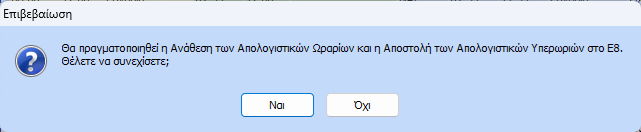
Και πατώντας το button «Ναι» πραγματοποιείται η ανάθεση – αποστολή για τους επιλεγμένους εργαζόμενους.
ΣΗΜΑΝΤΙΚΗ ΣΗΜΕΙΩΣΗ: Για τους χρήστες που διαθέτουν το module «Αυτόματες Υποβολές Εντύπων ΕΡΓΑΝΗ ΙΙ» εμφανίζεται το παραπάνω μήνυμα με επιπλέον πληροφορία προς τον χρήστη ότι τα συγκεκριμένα ωράρια (Απολογιστικά) πρέπει να υποβληθούν χειροκίνητα γιατί αφορά ωράρια ημερών προηγούμενου χρονικού διαστήματος από του τρέχοντος.
Με την ολοκλήρωση της διαδικασίας εμφανίζεται το κάτωθι μήνυμα

Παράδειγμα 1
Εργαζόμενος με Δεδομένα Ωραρίου = Καρτέλα
Έστω εργαζόμενος όπου έχει την κάτωθι εικόνα σε σχέση με τα απολογιστικά ωράρια – υπερωρίες.
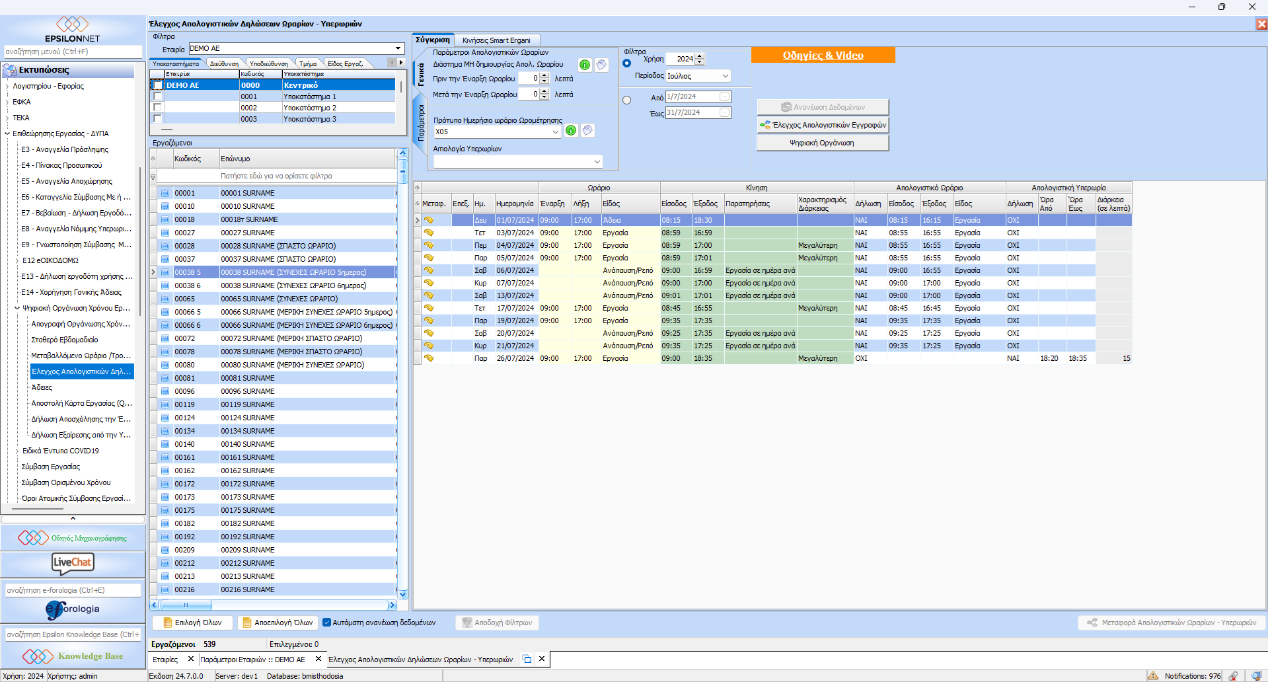
Με το button Ανάθεση Απολογιστικών Ωραρίων τα απολογιστικά ωράρια μεταφέρονται στην καρτέλα του εργαζόμενου, στα Εργασιακά\ υποκαρτέλα Ωράριο\ button Τροποποίηση ανά Ημέρα.
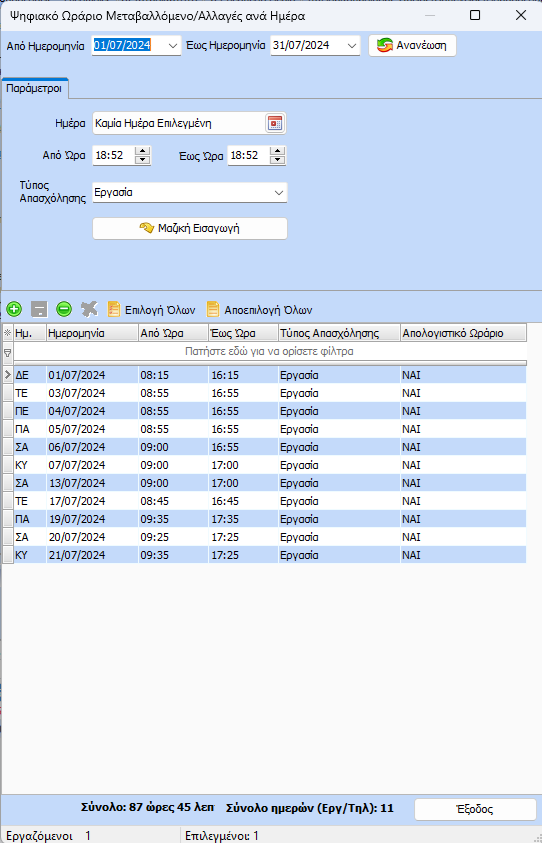
Παράδειγμα 2
Εργαζόμενος με Δεδομένα Ωραρίου = Ωρομέτρηση (είτε Ανά Ημέρα είτε Βάσει Προτύπου)
Έστω εργαζόμενος όπου έχει την ανάθεση ωραρίου 09:00 – 17:00

Η εικόνα του στην φόρμα ελέγχου των απολογιστικών ωραρίων – υπερωριών είναι η εξής:
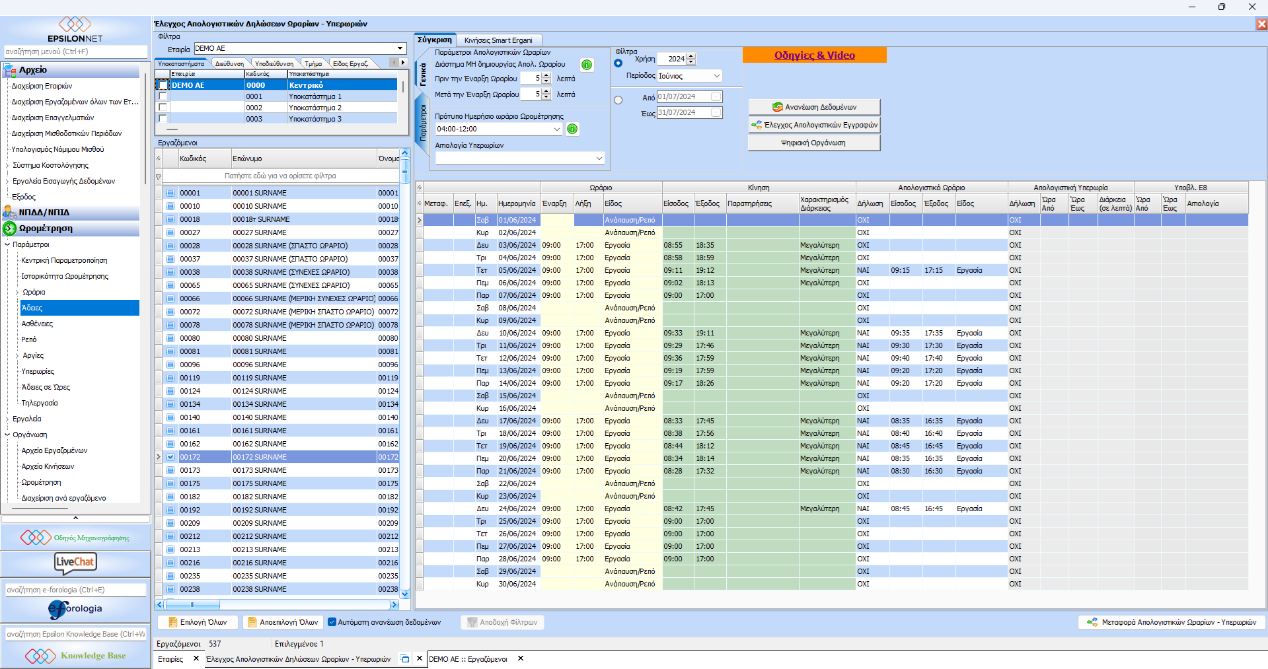
Στην συγκεκριμένη φόρμα μετά την ολοκλήρωση της Μεταφοράς στον εργαζόμενο θα εμφανιστούν ΜΟΝΟ οι ημέρες για τις οποίες δημιουργήθηκαν απολογιστικά ωράρια ή/και απολογιστικές υπερωρίες.
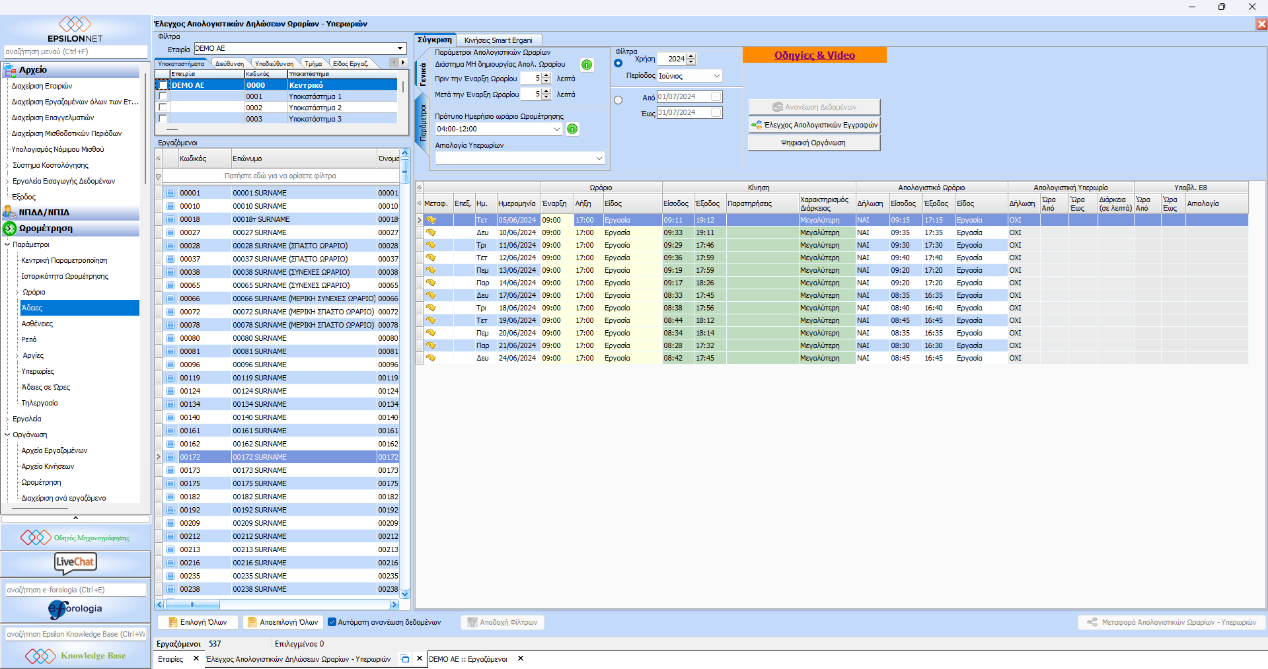
Με το button Μεταφορά Απολογιστικών Ωραρίων – Υπερωριών τα απολογιστικά ωράρια μεταφέρονται στο υποσύστημα της Ωρομέτρησης. Πιο συγκεκριμένα, τα απολογιστικά ωράρια θα μεταφερθούν στην Ανάθεση Ωραρίου που βρίσκεται από menu\ Ωρομέτρηση\ Οργάνωση\ Αρχείο Εργαζομένων. Ωστόσο στην περίπτωση που ένα απολογιστικό ωράριο δεν υπάρχει καταχωρημένο ως ημερήσιο ωράριο τότε η εφαρμογή αυτόματα πρώτα θα το δημιουργήσει και μετά θα πραγματοποιήσει την ανάθεση στον εργαζόμενο. Η ανάθεση του συγκεκριμένου εργαζόμενου μετά την μεταφορά είναι η εξής:

Υποβολή Απολογιστικών Ωραρίων - Πατήστε εδώ
Προκειμένου να υποβάλετε τα απολογιστικά ωράρια στο ΠΣ ΕΡΓΑΝΗ θα πρέπει να μεταβείτε στο Menu <Εκτυπώσεις <Επιθεώρησης Εργασίας – ΔΥΠΑ <Ψηφιακή Οργάνωση Χρόνου Εργασίας <Μεταβαλλόμενο Ωράριο /Τροποποίηση Ανά Ημέρα.
Στην φόρμα ενσωματώθηκε μια νέα επιλογή που λέγεται «Υποβολή Απολογιστικών Ωραρίων».
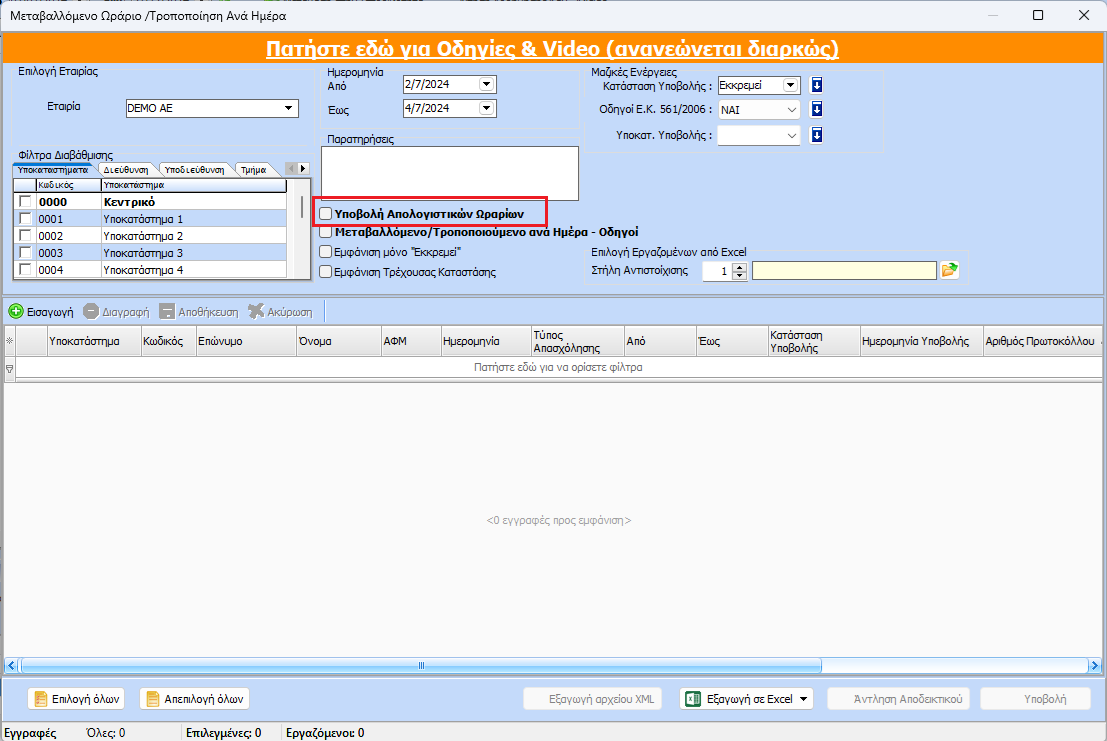
Με την επιλογή της συγκεκριμένης παραμέτρου, το επιθυμητό χρονικό διάστημα και των εργαζομένων, στην φόρμα θα εμφανιστούν τα απολογιστικά ωράρια.
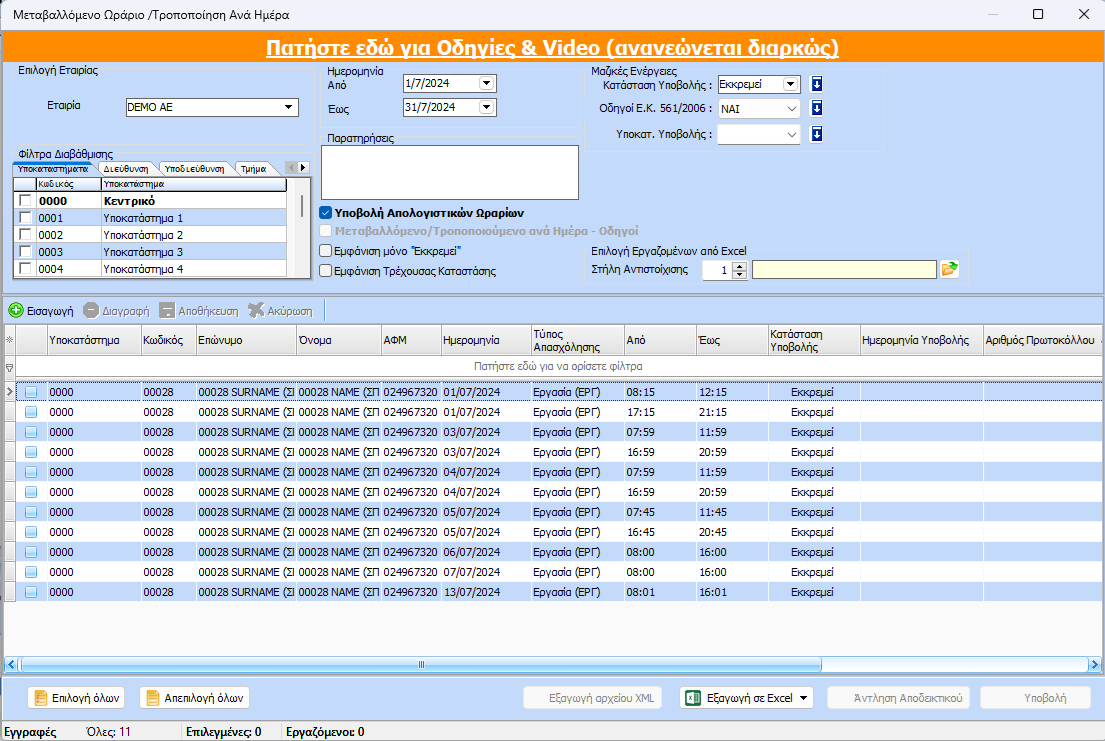
Αποστολή Υπερωριών στο Ε8 - Πατήστε εδώ
Προκειμένου να υποβάλετε τις απολογιστικές υπερωρίες στο ΠΣ ΕΡΓΑΝΗ θα πρέπει να μεταβείτε στο Menu <Εκτυπώσεις <Επιθεώρησης Εργασίας – ΔΥΠΑ < E8 – Αναγγελία Νόμιμης Υπερωριακής Απασχόλησης.
Στην φόρμα ενσωματώθηκε μια νέα επιλογή που λέγεται «Υποβολή Απολογιστικών Υπερωριών».
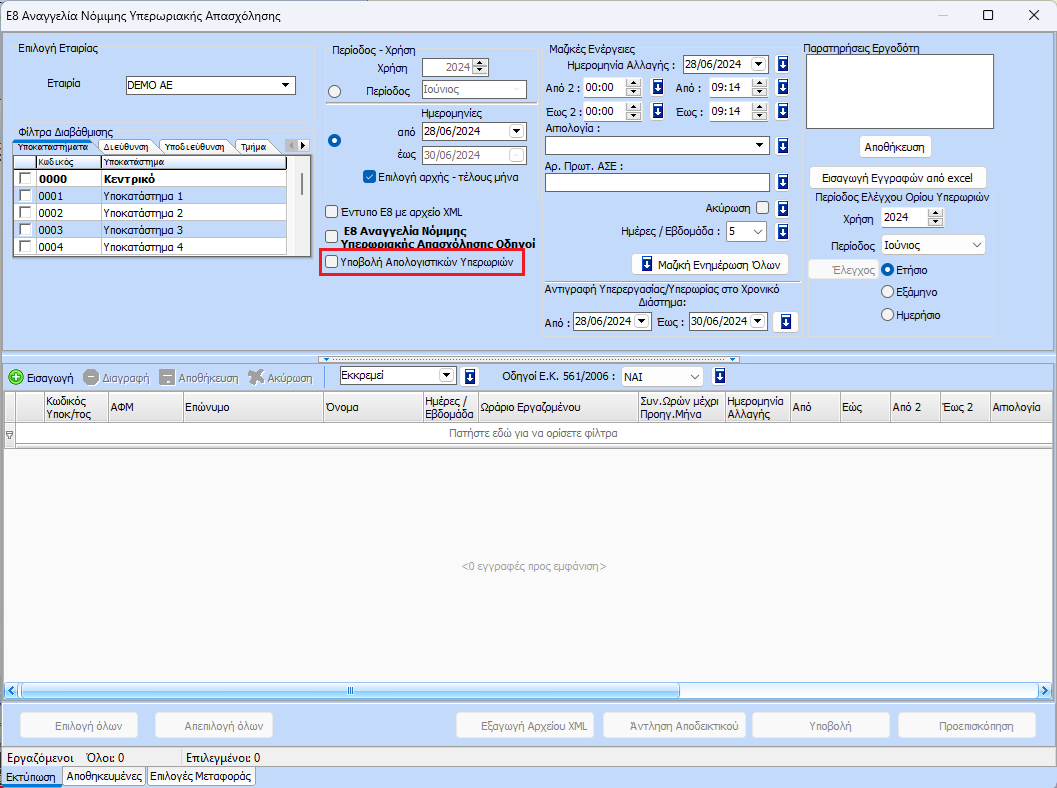
Με την επιλογή της συγκεκριμένης παραμέτρου, την επιθυμητή περίοδο και των εργαζομένων, στην φόρμα θα εμφανιστούν οι απολογιστικές υπερωρίες.
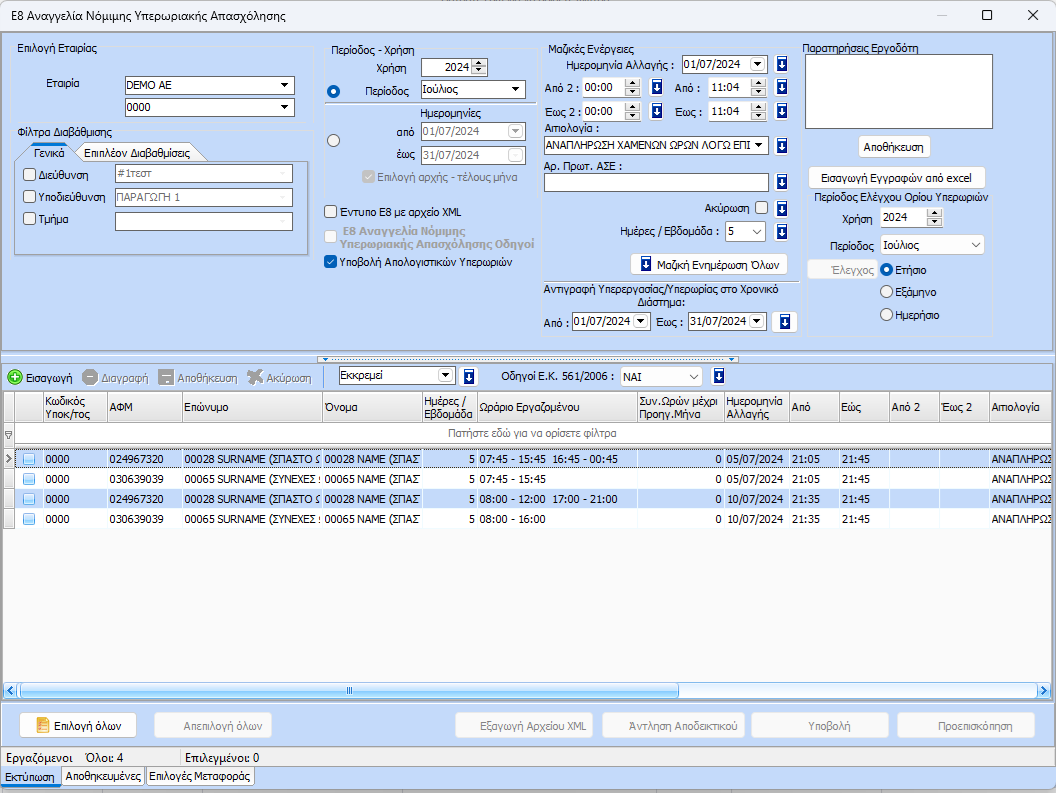
Με την επιλογή των εγγραφών, με την ενημέρωση της Αιτιολογίας και με το button Υποβολή θα πραγματοποιηθεί η υποβολή των απολογιστικών υπερωριών στο ΠΣ ΕΡΓΑΝΗ.
ΣΗΜΑΝΤΙΚΗ ΣΗΜΕΙΩΣΗ: Για τους χρήστες που χρησιμοποιούν το υποσύστημα της Ωρομέτρησης η Αποστολή των Υπερωριών μπορεί να πραγματοποιηθεί απευθείας από την φόρμα του υπολογισμού Ωρομέτρησης που βρίσκεται στο menu < Ωρομέτρηση < Οργάνωση <Ωρομέτρηση.
Εκεί ενσωματώθηκε στο κάτω μέρος το button ![]() μέσω του οποίου πραγματοποιείται η αποστολή των υπερωριών στο Ε8.Τα συγκεκριμένα εμφανίζονται ΜΟΝΟ για τις εταιρίες οι οποίες έκαναν δήλωση εξαίρεσης προαναγγελίας.
μέσω του οποίου πραγματοποιείται η αποστολή των υπερωριών στο Ε8.Τα συγκεκριμένα εμφανίζονται ΜΟΝΟ για τις εταιρίες οι οποίες έκαναν δήλωση εξαίρεσης προαναγγελίας.